Telegram网页版如何下载文件?
在Telegram网页版中下载文件,只需打开与联系人的聊天窗口,找到你想下载的文件,然后点击文件。文件会显示一个下载图标或链接,点击它即可开始下载到你的电脑。文件将被保存在你的默认下载文件夹中,或你可以选择保存的位置。
文章目录
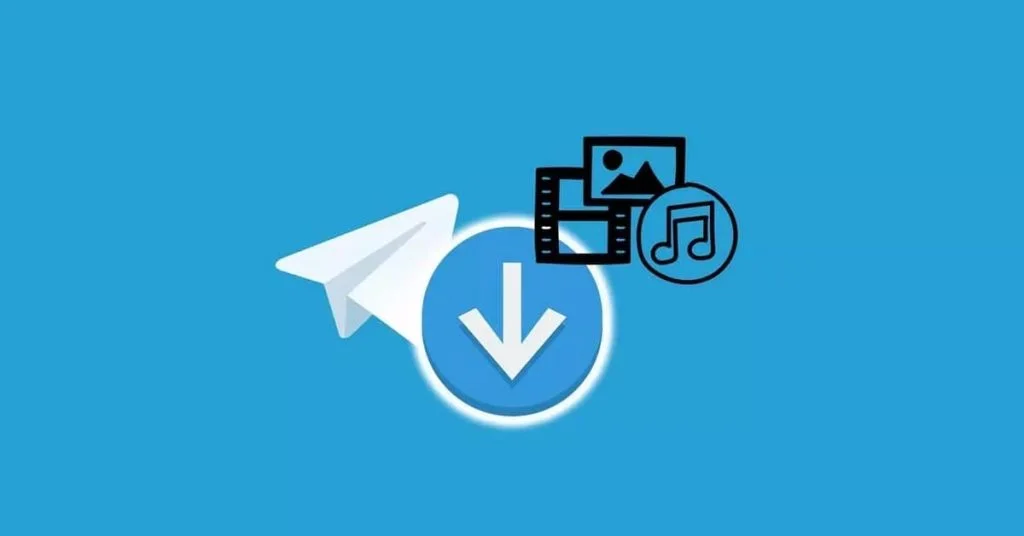
找到文件
在聊天中定位文件
- 滚动浏览聊天历史:最直接的方法是在Telegram网页版中打开与某人或群组的聊天窗口,然后向上滚动聊天记录,直到找到你需要的文件。这适用于你记得大概发送文件时间的情况。
- 查看媒体文件标签:在聊天界面的右上角,有一个“媒体”按钮,点击它可以查看与该联系人或群组共享的所有媒体文件、文件和链接的列表。这使得定位具体文件变得更加快捷。
- 使用日期过滤:如果记得文件发送的大致日期,可以使用聊天界面顶部的搜索栏旁的日历图标筛选特定日期的聊天记录,这样可以更快地找到相应时间点的文件。
使用搜索功能快速找到文件
- 利用搜索栏:Telegram网页版的搜索功能非常强大。在聊天窗口的顶部,有一个搜索框,你可以在其中输入文件名或你记得的文件相关的关键字,系统会自动显示出与搜索词相关的聊天内容。
- 高级搜索技巧:使用高级搜索操作符,如引号“”包含精确的短语,可以缩小搜索范围,更精确地定位文件。此外,还可以指定搜索某个特定的日期或日期范围,以便更快地找到文件。
- 筛选文件类型:在搜索结果中,你可以选择“文件”选项来仅显示文件类型的搜索结果,这样可以忽略其他如文本消息或图片的干扰,直接找到需要的文件。
点击下载
如何识别下载链接或图标
- 查找下载图标:在Telegram网页版中,文件通常附带一个明显的下载图标,这个图标一般是一个向下的箭头或类似的符号。这个图标通常位于文件名或文件预览图的旁边。
- 鼠标悬停提示:当你将鼠标悬停在某个文件上时,如果该文件可下载,通常会显示一个小提示或更改鼠标光标(比如变成手形),这表明你可以点击进行操作。
- 图标的一致性:Telegram为了用户界面的一致性,通常使用标准化的图标来表示下载。熟悉这些图标有助于快速识别下载选项,无论是在个人聊天还是群组中。
点击过程和确认下载
- 单击进行下载:一旦识别出下载图标,你只需单击该图标即可开始下载过程。点击后,Telegram会将文件发送到你的设备,默认保存在浏览器指定的下载文件夹中。
- 选择保存位置:在某些浏览器中,点击下载后可能会弹出一个窗口,让你选择保存文件的位置。你可以选择默认的下载文件夹,或指定一个新的位置来保存文件。
- 下载确认和进度:点击下载后,根据你的浏览器设置,可能会有一个下载进度条或图标显示在浏览器的下载区域。你可以监控下载进度,并在下载完成后通过点击文件直接打开或查看文件所在文件夹。
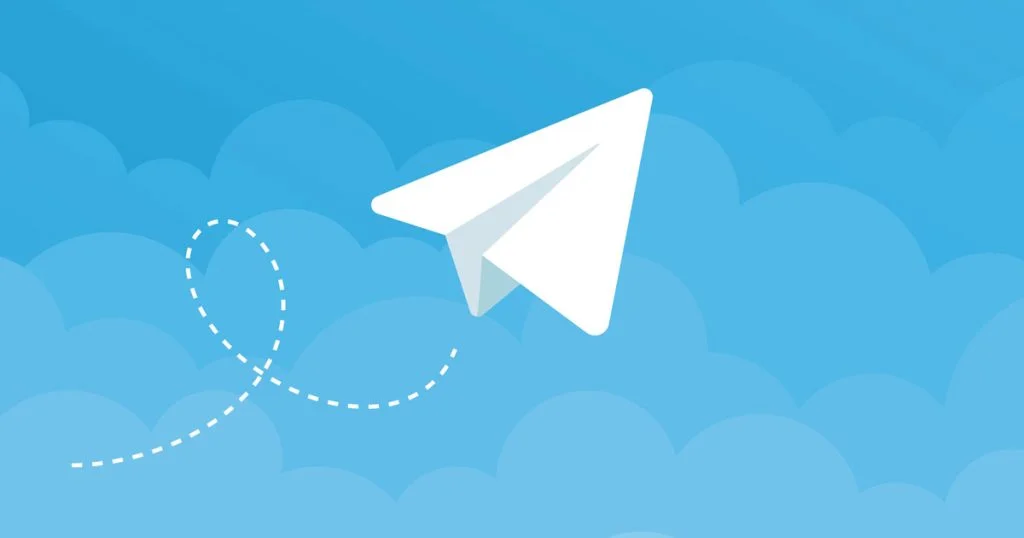
设置下载选项
选择文件保存位置
- 浏览器弹窗选择:在多数浏览器中,当你点击下载文件时,浏览器会弹出一个窗口询问你希望将文件保存在计算机的哪个位置。你可以通过这个窗口选择一个特定的文件夹,或者创建一个新的文件夹来保存下载的文件。
- 设置默认下载路径:你可以在浏览器的设置菜单中预设一个默认的下载文件夹。这样,未来所有下载的文件都会自动保存到这个位置,除非你在下载时选择了其他位置。
- 使用下载管理软件:对于经常需要下载大量文件的用户,使用下载管理软件可以更方便地管理文件保存位置。这些软件通常允许你设置多个下载路径,并根据文件类型或大小自动分类保存。
更改默认下载设置
- 访问浏览器设置:在你的浏览器设置中,查找到“下载”部分。这里通常包含有关文件下载的各种设置选项,如询问每次下载的位置、默认下载路径等。
- 修改下载行为:你可以选择修改浏览器的下载行为,例如设置为每次下载前都询问保存位置,这样可以防止将文件保存到不希望的位置。此外,某些浏览器还允许你设置在下载完成后自动打开某类型的文件。
- 应用第三方扩展:如果浏览器的内置下载管理功能不能满足你的需要,你可以考虑安装第三方下载管理扩展。这些扩展通常提供更多自定义设置,如下载速度限制、下载完成通知等,增强你的下载体验。

下载后的文件管理
检查下载文件的完整性
- 使用文件校验工具:为了确保下载的文件未在传输过程中损坏,可以使用文件校验工具如MD5或SHA-256校验和工具来验证文件完整性。这些工具可以生成一个校验和值,与源网站提供的校验和进行比较,确认文件是否一致。
- 检查文件大小和类型:通常,完整的文件应具有预期的文件大小和类型。你可以通过查看文件属性来验证这一点,如果文件大小明显小于预期,可能表明下载过程中出现了问题。
- 打开文件进行测试:打开文件尝试是否能正常运行或查看也是检验文件完整性的一种直接方法。如果文件无法打开或在运行过程中出现错误,可能是文件不完整或损坏。
组织和管理下载文件
- 使用文件管理软件:使用文件管理软件如FreeCommander或Total Commander可以帮助你更有效地组织和管理下载的文件。这些工具提供了强大的文件浏览、搜索和组织功能,如文件批量移动、重命名和删除。
- 创建文件分类系统:根据文件类型或下载的目的创建文件夹来分类存放下载文件。例如,可以创建“文档”、“图片”、“软件”等不同的文件夹,使得文件存储更有序,便于未来查找和使用。
- 定期清理下载文件夹:定期审核和清理下载文件夹可以防止文件堆积,释放存储空间。检查下载文件夹,删除不再需要的文件或移动长期保存的文件到适当的存储位置。你也可以使用磁盘清理工具来帮助执行这一任务。

提高下载效率
使用快捷键加速下载操作
- 快速启动下载:在许多浏览器中,可以使用快捷键
Ctrl+J(Windows) 或Cmd+J(Mac) 快速打开下载页面,这里可以直接管理和观察所有下载进度,而无需通过浏览器的菜单导航。 - 使用快捷键保存图片:当你在网页上找到需要下载的图片时,可以右键点击图片并使用
Ctrl+S(Windows) 或Cmd+S(Mac) 快速保存图片到你的设备。 - 复制链接快速下载:如果你有直接的下载链接,可以使用
Ctrl+C复制链接,然后在新的浏览器标签页使用Ctrl+V粘贴并回车,快速开始下载,避免了多步骤的点击过程。
配置浏览器以优化下载速度
- 调整浏览器的并行下载设置:某些浏览器允许你调整并行下载的数量,增加并行下载数可以提高同时下载多个文件时的总体速度。这通常在浏览器的高级设置中调整,但需注意过多并行下载可能影响浏览其他网页的速度。
- 使用下载加速器:下载加速器如Internet Download Manager (IDM) 或 JDownloader 可以集成到你的浏览器中,这些工具可以提高下载速度,支持断点续传,从而在连接不稳定时优化下载效率。
- 关闭不必要的扩展和标签页:运行多个扩展和标签页可以消耗大量的系统资源,从而降低下载速度。在进行大文件下载时,关闭不必要的扩展和标签页可以释放资源,从而加速下载过程。
Telegram网页版下载文件的默认位置在哪里?
在大多数浏览器中,下载的文件默认保存在计算机的“下载”文件夹中,除非在浏览器设置中指定了其他保存位置。
如何在Telegram网页版中找到并下载视频文件?
在Telegram网页版中,打开与联系人的聊天窗口,滚动到包含视频的消息,点击视频下方的下载图标即可开始下载。
Telegram网页版可以同时下载多个文件吗?
是的,你可以同时点击多个文件的下载链接,每个文件将依次开始下载,具体下载速度会根据你的网络连接和浏览器设置而定。
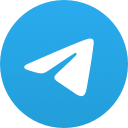 Telegram
Telegram